Istruzioni per la rimozione dell'estensione del browser di tipo adware Video Finder
AdwareConosciuto anche come: Ads by Video Finder
Ottieni una scansione gratuita e controlla se il tuo computer è infetto.
RIMUOVILO SUBITOPer utilizzare tutte le funzionalità, è necessario acquistare una licenza per Combo Cleaner. Hai a disposizione 7 giorni di prova gratuita. Combo Cleaner è di proprietà ed è gestito da RCS LT, società madre di PCRisk.
Che tipo di estensione è "Video Finder"?
Durante le indagini su siti non affidabili, il nostro team di ricerca ha scoperto l'estensione del browser Video Finder. Questo software afferma di consentire agli utenti di scaricare i video e le immagini presentati su qualsiasi sito web. Tuttavia, la nostra ispezione di questa estensione ha rivelato che si tratta di un adware. In altre parole, Video Finder esegue campagne pubblicitarie intrusive e raccoglie dati privati.

Panoramica dell'adware Video Finder
Adware sta per software supportato dalla pubblicità. Funziona eseguendo campagne pubblicitarie intrusive, ovvero visualizza annunci sui siti visitati e/o su altre interfacce. Questi annunci in genere promuovono truffe, applicazioni fraudolente/dannose e persino malware. Inoltre, alcuni annunci intrusivi possono scaricare ed installare furtivamente software quando vengono cliccati.
In rari casi, gli annunci forniti da adware approvano contenuti legittimi. Questa promozione è intrapresa da truffatori che abusano dei programmi di affiliazione del prodotto originale per ottenere commissioni illegittime.
Il software supportato dalla pubblicità potrebbe non visualizzare annunci se determinate condizioni non sono idonee (ad esempio, browser/sistema incompatibile o geolocalizzazione dell'utente, siti Web specifici non visitati, ecc.). Anche se l'estensione Video Finder non fornisce campagne pubblicitarie, la sua presenza su un sistema mette in pericolo la sicurezza del dispositivo e dell'utente.
Questa estensione del browser canaglia raccoglie anche informazioni relative alla navigazione. I dati mirati possono includere URL visitati, pagine Web visualizzate, query cercate, nomi utente/password, dettagli di identificazione personale, numeri di carte di credito, ecc. Queste informazioni sensibili possono essere monetizzate tramite vendita a terzi o altrimenti sfruttate a scopo di lucro.
In sintesi, la presenza di software come Video Finder sui dispositivi può portare a infezioni del sistema, gravi problemi di privacy, perdite finanziarie e persino furto di identità.
| Nome | Ads by Video Finder |
| Tipo di minaccia | Adware, annunci indesiderati, virus pop-up |
| Estensioni del browser | Video Finder |
| Funzionalità proposte | Strumento per scaricare video e immagini da qualsiasi sito web. |
| Sintomi | Vedere pubblicità non provenienti dai siti che stai navigando. Annunci pop-up invadenti. Diminuzione della velocità di navigazione in Internet. |
| Metodi distributivi | Annunci pop-up ingannevoli, programmi di installazione di software gratuiti (raggruppamento), falsi programmi di installazione di Flash Player. |
| Danni | Diminuzione delle prestazioni del computer, monitoraggio del browser: problemi di privacy, possibili ulteriori infezioni da malware. |
| Rimozione dei malware (Windows) |
Per eliminare possibili infezioni malware, scansiona il tuo computer con un software antivirus legittimo. I nostri ricercatori di sicurezza consigliano di utilizzare Combo Cleaner. Scarica Combo CleanerLo scanner gratuito controlla se il tuo computer è infetto. Per utilizzare tutte le funzionalità, è necessario acquistare una licenza per Combo Cleaner. Hai a disposizione 7 giorni di prova gratuita. Combo Cleaner è di proprietà ed è gestito da RCS LT, società madre di PCRisk. |
Altri esempi di adware
Simple AdBlock, Sites usage, Stop AdBlocker, Image Downloader - sono solo alcuni esempi di adware che abbiamo analizzato di recente.
Il software supportato dalla pubblicità tende ad attirare gli utenti al download/installazione e/o all'acquisto con la promessa di varie funzionalità "utili". Tuttavia, queste funzioni sono raramente operative. Anche se il software funziona come pubblicizzato, ciò non è una prova della sua legittimità o sicurezza.
Come è stato installato Video Finder sul mio computer?
Abbiamo acquisito Video Finder dalla sua pagina web promozionale "ufficiale". Inoltre, abbiamo trovato più pagine ingannevoli che approvano questa estensione del browser. La maggior parte degli utenti accede a tali siti tramite reindirizzamenti causati da URL digitati in modo errato, pagine Web che utilizzano reti pubblicitarie canaglia, notifiche spam del browser, pubblicità intrusive o adware installato (con capacità di apertura forzata del browser).
Il software supportato dalla pubblicità può anche essere fornito in bundle con (imballato insieme) programmi regolari. Download da fonti dubbie (ad es. siti Web gratuiti e di terze parti, reti di condivisione peer-to-peer, ecc.) e processi di installazione affrettati (ad es. impostazioni "rapide/facili", ecc.) – aumentano il rischio di consentire involontariamente contenuto in bundle nel dispositivo.
Anche le pubblicità intrusive proliferano adware. Una volta cliccati, alcuni di questi annunci possono eseguire script per eseguire download ed installazioni senza il consenso dell'utente.
Come evitare l'installazione di adware?
Consigliamo vivamente di ricercare il software e di scaricarlo solo da fonti ufficiali/affidabili. È essenziale affrontare l'installazione con cautela, ad esempio leggendo i termini, studiando le opzioni disponibili, utilizzando le impostazioni "Personalizzate/Avanzate" e disattivando app, estensioni, ecc.
Consigliamo inoltre di prestare attenzione durante la navigazione poiché i contenuti fraudolenti e dannosi in genere sembrano legittimi. Ad esempio, le pubblicità intrusive possono sembrare innocue, ma reindirizzano a siti Web inaffidabili/discutibili (ad esempio giochi d'azzardo, pornografia, incontri per adulti, ecc.).
Se riscontri tali annunci pubblicitari e / o reindirizzamenti, ispeziona il sistema e rimuovi immediatamente tutte le applicazioni sospette e le estensioni / plug-in del browser. Se il tuo computer è già stato infettato da Video Finder, ti consigliamo di eseguire una scansione con Combo Cleaner Antivirus per Windows per eliminare automaticamente questo adware.
Schermata del sito web promozionale "ufficiale" di Video Finder adware:
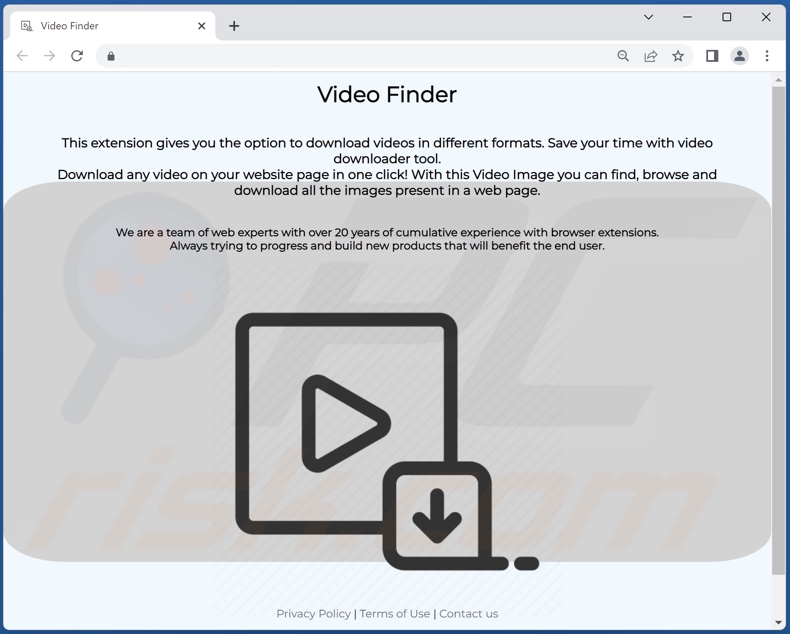
Schermate di siti Web ingannevoli utilizzati per promuovere l'adware Video Finder:
Rimozione automatica istantanea dei malware:
La rimozione manuale delle minacce potrebbe essere un processo lungo e complicato che richiede competenze informatiche avanzate. Combo Cleaner è uno strumento professionale per la rimozione automatica del malware consigliato per eliminare il malware. Scaricalo cliccando il pulsante qui sotto:
SCARICA Combo CleanerScaricando qualsiasi software elencato in questo sito, accetti le nostre Condizioni di Privacy e le Condizioni di utilizzo. Per utilizzare tutte le funzionalità, è necessario acquistare una licenza per Combo Cleaner. Hai a disposizione 7 giorni di prova gratuita. Combo Cleaner è di proprietà ed è gestito da RCS LT, società madre di PCRisk.
Menu:
- Cos'è Video Finder?
- STEP 1. Disinstallare l'applicazione Video Finder utilizzando il Pannello di controllo.
- STEP 2. Rimuovi gli annunci di Video Finder da Google Chrome.
- STEP 3. Rimuovere 'Ads by Video Finder' da Mozilla Firefox.
- STEP 4. Rimuovi l'estensione Video Finder da Safari.
- STEP 5. Rimuovi i plug-in non autorizzati da Microsoft Edge.
Rimozione dell'adware Video Finder:
Windows 10:

Pulsante destro del mouse nell'angolo in basso a sinistra dello schermo, nel menu di accesso rapido selezionare Pannello di controllo. Nella finestra aperta scegliere Disinstalla un programma.
Windows 7:

Fare clic su Start ("Windows Logo" nell'angolo in basso a sinistra del desktop), scegli Pannello di controllo. Individuare Programmi e fare clic su Disinstalla un programma.
macOS (OSX):

Fare clic su Finder, nella finestra aperta selezionare Applicazioni. Trascinare l'applicazione dalla cartella Applicazioni nel Cestino (che si trova nella Dock), quindi fare clic con il tasto destro sull'icona del Cestino e selezionare Svuota cestino.
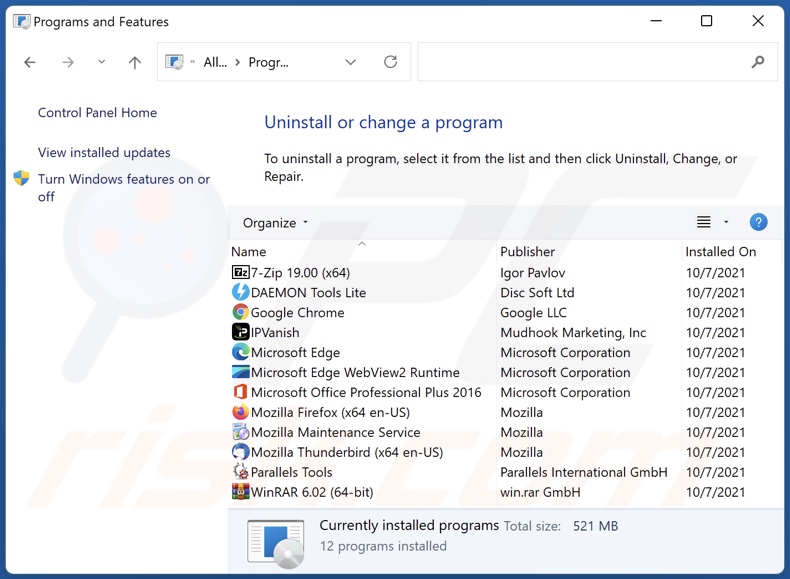
Nella finestra di disinstallazione programmi: cercare "Video Finder" ed ogni programma sospetto recentemente installato, selezionare queste voci e fare clic su "Disinstalla" o "Rimuovi".
Dopo la disinstallazione, eseguire la scansione del computer alla ricerca di eventuali componenti indesiderati rimasti o infezioni di malware possibili con Il miglior software anti-malware.
SCARICA il programma di rimozione per infezioni da malware
Combo Cleaner controlla se il tuo computer è infetto. Per utilizzare tutte le funzionalità, è necessario acquistare una licenza per Combo Cleaner. Hai a disposizione 7 giorni di prova gratuita. Combo Cleaner è di proprietà ed è gestito da RCS LT, società madre di PCRisk.
Rimuovere l'adware Video Finder dai browser:
Video che mostra come rimuovere i componenti aggiuntivi del browser potenzialmente indesiderati:
 Rimuovere componenti aggiuntivi malevoli da Google Chrome:
Rimuovere componenti aggiuntivi malevoli da Google Chrome:
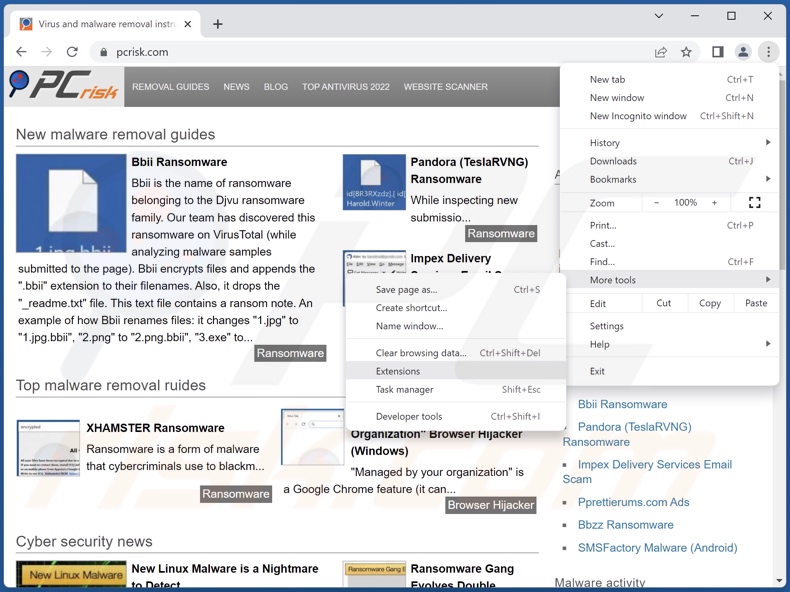
Fare clic sull'icona di menu Chrome ![]() (nell'angolo in alto a destra di Google Chrome), seleziona "Altri strumenti" e fai clic su "Estensioni". Individua "Video Finder" e altre estensioni sospette installate di recente, seleziona queste voci e fai clic su "Rimuovi".
(nell'angolo in alto a destra di Google Chrome), seleziona "Altri strumenti" e fai clic su "Estensioni". Individua "Video Finder" e altre estensioni sospette installate di recente, seleziona queste voci e fai clic su "Rimuovi".
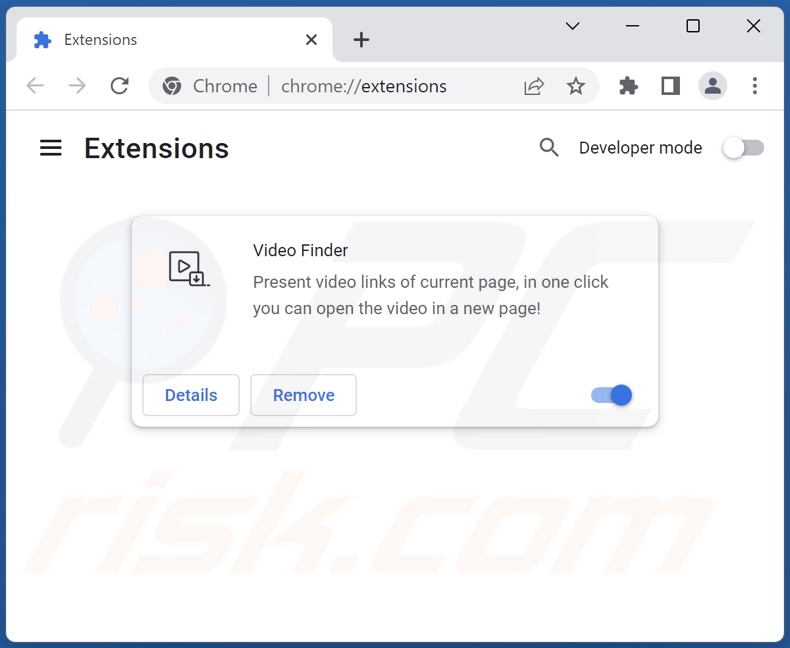
Metodo opzionale:
Se continuate ad avere problemi con la rimozione di ads by video finder, resettate le impostazioni di Google Chrome. Cliccate sull'icona menu du Chrome ![]() (nell'angolo in alto a destra di Google Chrome) e selezionate Impostazioni. Scendete fino in fondo. Cliccate sul link Avanzate….
(nell'angolo in alto a destra di Google Chrome) e selezionate Impostazioni. Scendete fino in fondo. Cliccate sul link Avanzate….

Scendete fino in fondo alla pagina e cliccate su Ripristina (Ripristina le impostazioni originali).

Nella finestra che si aprirà, confermate che volete ripristinare Google Chrome cliccando su Ripristina.

 Rimuovi estensioni malevoli da Mozilla Firefox:
Rimuovi estensioni malevoli da Mozilla Firefox:
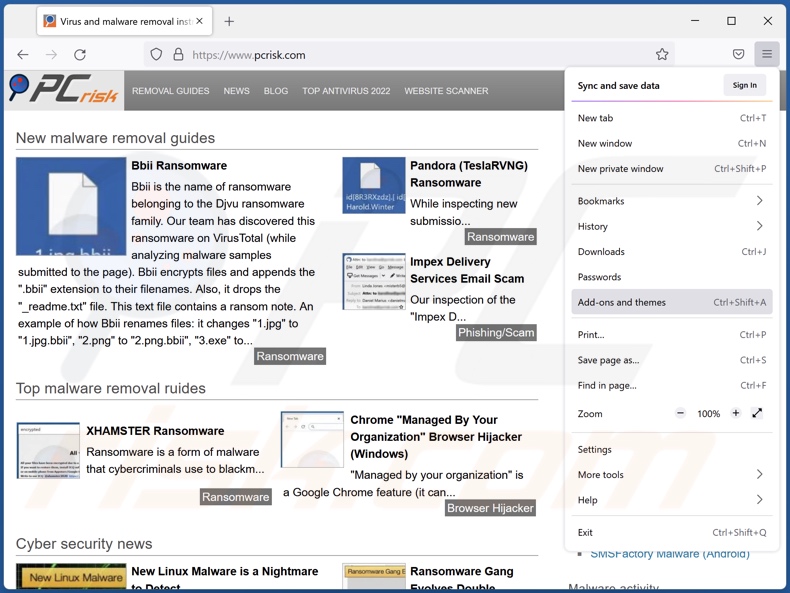
Fai clic sul menu Firefox![]() (nell'angolo in alto a della finestra principale), seleziona "Componenti aggiuntivi e temi". Fai clic su "Estensioni", nella finestra aperta individua "Video Finder" ed ogni plug in sospetto recentemente installato, fai clic sui tre punti e quindi fai clic su "Rimuovi".
(nell'angolo in alto a della finestra principale), seleziona "Componenti aggiuntivi e temi". Fai clic su "Estensioni", nella finestra aperta individua "Video Finder" ed ogni plug in sospetto recentemente installato, fai clic sui tre punti e quindi fai clic su "Rimuovi".
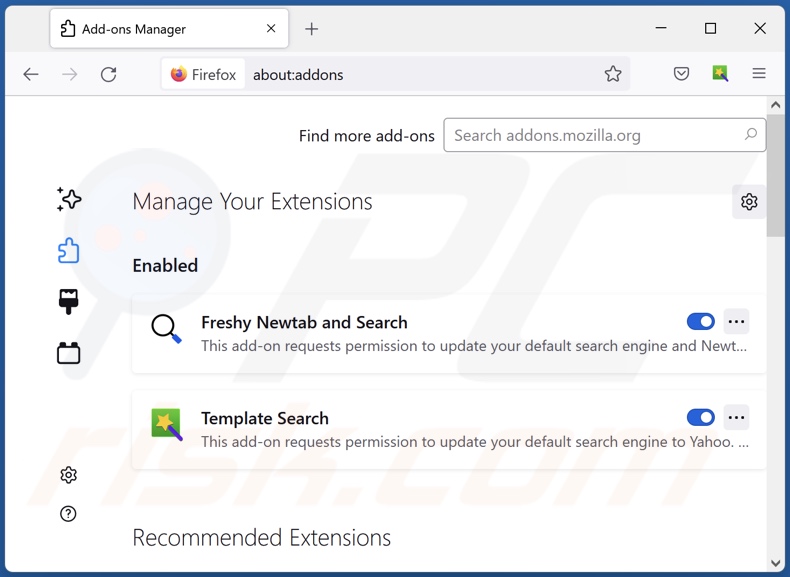
Metodo Opzionale:
Gli utenti di computer che hanno problemi con la rimozione di ads by video finder, possono ripristinare le impostazioni di Mozilla Firefox.
Apri Mozilla Firefox, in alto a destra della finestra principale fare clic sul menu Firefox, ![]() nel menu aperto fare clic sull'icona Open Menu Guida,
nel menu aperto fare clic sull'icona Open Menu Guida, ![]()

Selezionare Informazioni Risoluzione dei problemi.

nella finestra aperta fare clic sul pulsante Ripristina Firefox.

Nella finestra aperta confermare che si desidera ripristinare le impostazioni di Mozilla Firefox predefinite facendo clic sul pulsante Reset.

 Rimuovi estensioni malevole da Safari:
Rimuovi estensioni malevole da Safari:

Assicurati che il tuo browser Safari è attivo, fare clic sul menu Safari, e selezionare Preferenze ....

Nella finestra aperta cliccare Estensioni, individuare qualsiasi estensione sospetta installato di recente, selezionarla e cliccare su Disinstalla
Metodo opzionale:
Assicurati che il tuo browser Safari sia attivo e clicca sul menu Safari. Dal menu a discesa selezionare Cancella cronologia e dati Sito...

Nella finestra aperta selezionare tutta la cronologia e fare clic sul pulsante Cancella cronologia.

 Rimuovi estensioni malevole da Microsoft Edge:
Rimuovi estensioni malevole da Microsoft Edge:

Fai clic sull'icona del menu Edge![]() (nell'angolo in alto a destra di Microsoft Edge), seleziona "Estensioni". Individua tutti i componenti aggiuntivi sospetti installati di recente e fai clic su "Rimuovi" sotto i loro nomi.
(nell'angolo in alto a destra di Microsoft Edge), seleziona "Estensioni". Individua tutti i componenti aggiuntivi sospetti installati di recente e fai clic su "Rimuovi" sotto i loro nomi.

Metodo opzionale:
Se i problemi con la rimozione di ads by video finder persistono, ripristinare le impostazioni del browser Microsoft Edge. Fai clic sull'icona del menu Edge ![]() (nell'angolo in alto a destra di Microsoft Edge) e selezionare Impostazioni.
(nell'angolo in alto a destra di Microsoft Edge) e selezionare Impostazioni.

Nel menu delle impostazioni aperto selezionare Ripristina impostazioni.

Seleziona Ripristina le impostazioni ai loro valori predefiniti. Nella finestra aperta, confermare che si desidera ripristinare le impostazioni predefinite di Microsoft Edge facendo clic sul pulsante Ripristina.

- Se questo non ha aiutato, seguire queste alternative istruzioni che spiegano come ripristinare Microsoft Edge.
Sommario:
 Più comunemente gli adware o applicazioni potenzialmente indesiderate si infiltrano nel browser Internet dell'utente attraverso il download di software gratuiti. Si noti che la fonte più sicura per il download di software libero è il siti degli sviluppatori. Per evitare l'installazione di adware bisogna stare molto attenti durante il download e l'installazione di software libero. Quando si installa il programma gratuito già scaricato scegliere le opzioni di installazione personalizzata o avanzata - questo passo rivelerà tutte le applicazioni potenzialmente indesiderate che vengono installate insieme con il vostro programma gratuito scelto.
Più comunemente gli adware o applicazioni potenzialmente indesiderate si infiltrano nel browser Internet dell'utente attraverso il download di software gratuiti. Si noti che la fonte più sicura per il download di software libero è il siti degli sviluppatori. Per evitare l'installazione di adware bisogna stare molto attenti durante il download e l'installazione di software libero. Quando si installa il programma gratuito già scaricato scegliere le opzioni di installazione personalizzata o avanzata - questo passo rivelerà tutte le applicazioni potenzialmente indesiderate che vengono installate insieme con il vostro programma gratuito scelto.
Assistenza di rimozione:
Se si verificano problemi durante il tentativo di rimozione di ads by video finder dal tuo computer, chiedere assistenza nel nostro forum rimozione malware.
Lascia un commento:
Se disponi di ulteriori informazioni su ads by video finder o la sua rimozione ti invitiamo a condividere la tua conoscenza nella sezione commenti qui sotto.
Fonte: https://www.pcrisk.com/removal-guides/25525-video-finder-adware
Domande Frequenti (FAQ)
Che danno può causare un adware?
Ogni adware fornisce pubblicità che promuovono contenuti ingannevoli e dannosi, che possono causare seri problemi (ad esempio, infezioni del sistema, perdite finanziarie, ecc.). Questo software è anche considerato una minaccia per la privacy degli utenti, poiché di solito ha funzionalità di tracciamento dei dati.
Cosa fa un adware?
Ogni adware è progettato per visualizzare annunci sulle pagine Web visitate e/o su altre interfacce. Inoltre, alcuni tipi possono causare reindirizzamenti e raccogliere dati privati.
In che modo gli sviluppatori di adware generano entrate?
La maggior parte del profitto viene realizzata tramite programmi di affiliazione promuovendo siti Web, software, prodotti, servizi, ecc. Gli sviluppatori di adware possono guadagnare commissioni da clic sugli annunci, visite a siti Web, download di file, acquisti di prodotti, abbonamenti a servizi o simili.
Combo Cleaner rimuoverà l'adware Video Finder?
Sì, Combo Cleaner può eseguire la scansione dei dispositivi e rimuovere le applicazioni di tipo adware presenti. Si noti che la rimozione manuale (eseguita senza l'ausilio di software di sicurezza) potrebbe non essere l'ideale. In alcuni casi, anche dopo che l'adware è stato rimosso manualmente, alcuni avanzi di file rimangono all'interno del sistema. Inoltre, questi residui possono continuare a funzionare e causare problemi. Pertanto, l'adware deve essere rimosso completamente.
Condividi:

Tomas Meskauskas
Esperto ricercatore nel campo della sicurezza, analista professionista di malware
Sono appassionato di sicurezza e tecnologia dei computer. Ho un'esperienza di oltre 10 anni di lavoro in varie aziende legate alla risoluzione di problemi tecnici del computer e alla sicurezza di Internet. Dal 2010 lavoro come autore ed editore per PCrisk. Seguimi su Twitter e LinkedIn per rimanere informato sulle ultime minacce alla sicurezza online.
Il portale di sicurezza PCrisk è offerto dalla società RCS LT.
I ricercatori nel campo della sicurezza hanno unito le forze per aiutare gli utenti di computer a conoscere le ultime minacce alla sicurezza online. Maggiori informazioni sull'azienda RCS LT.
Le nostre guide per la rimozione di malware sono gratuite. Tuttavia, se vuoi sostenerci, puoi inviarci una donazione.
DonazioneIl portale di sicurezza PCrisk è offerto dalla società RCS LT.
I ricercatori nel campo della sicurezza hanno unito le forze per aiutare gli utenti di computer a conoscere le ultime minacce alla sicurezza online. Maggiori informazioni sull'azienda RCS LT.
Le nostre guide per la rimozione di malware sono gratuite. Tuttavia, se vuoi sostenerci, puoi inviarci una donazione.
Donazione
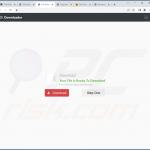
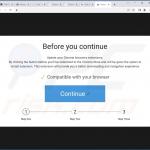
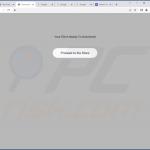

▼ Mostra Discussione